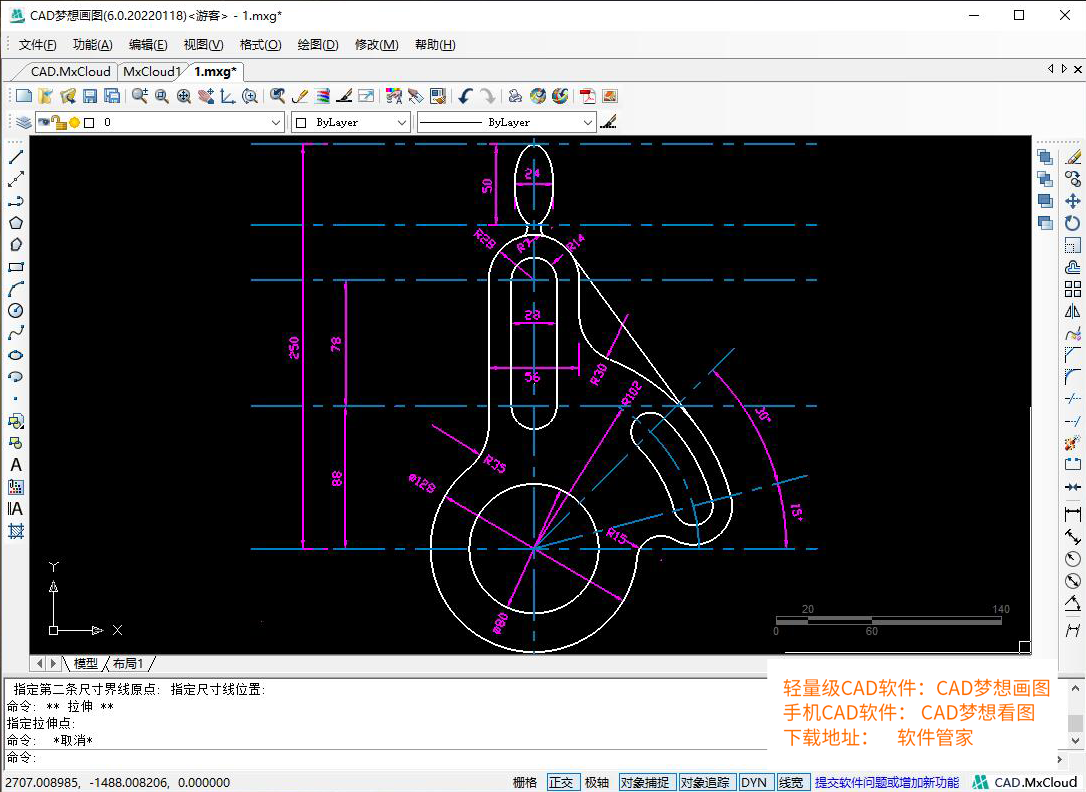用CAD梦想画图练习绘制下列机械零件平面图,目标图案如下:
目标图案
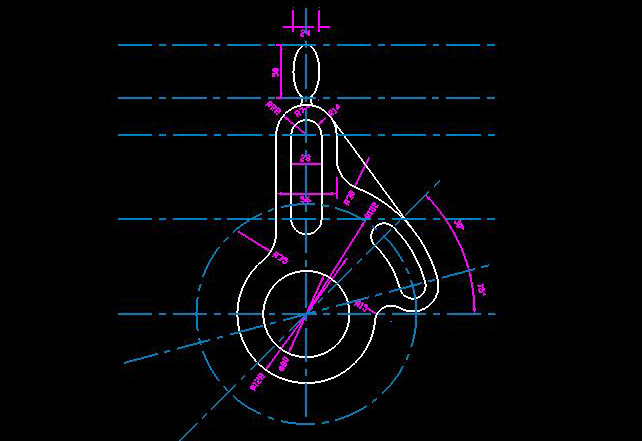
操作步骤
1.绘制下列辅助线,以辅助线交点为圆心绘制直径为80与直径为128的同心圆。
辅助线

2.将横向辅助线向上偏移88的距离,再将偏移后的辅助线向上偏移78的距离,在两条偏移辅助线交点上分别绘制一个半径为14与半径为28的同心圆。
辅助线偏移

3.接着继续绘制辅助线段,首先以最下方的辅助线交点为圆心,绘制一个半径为102的圆形辅助线,接着,以最下方的辅助线交点为基点,将最下方的横向辅助线向上旋转15度,再向上旋转45度,旋转后自动复制。
圆形辅助线

4.在斜线与圆形辅助线交点处,分别绘制一个半径为12与半径为24同心圆。
两个同心圆
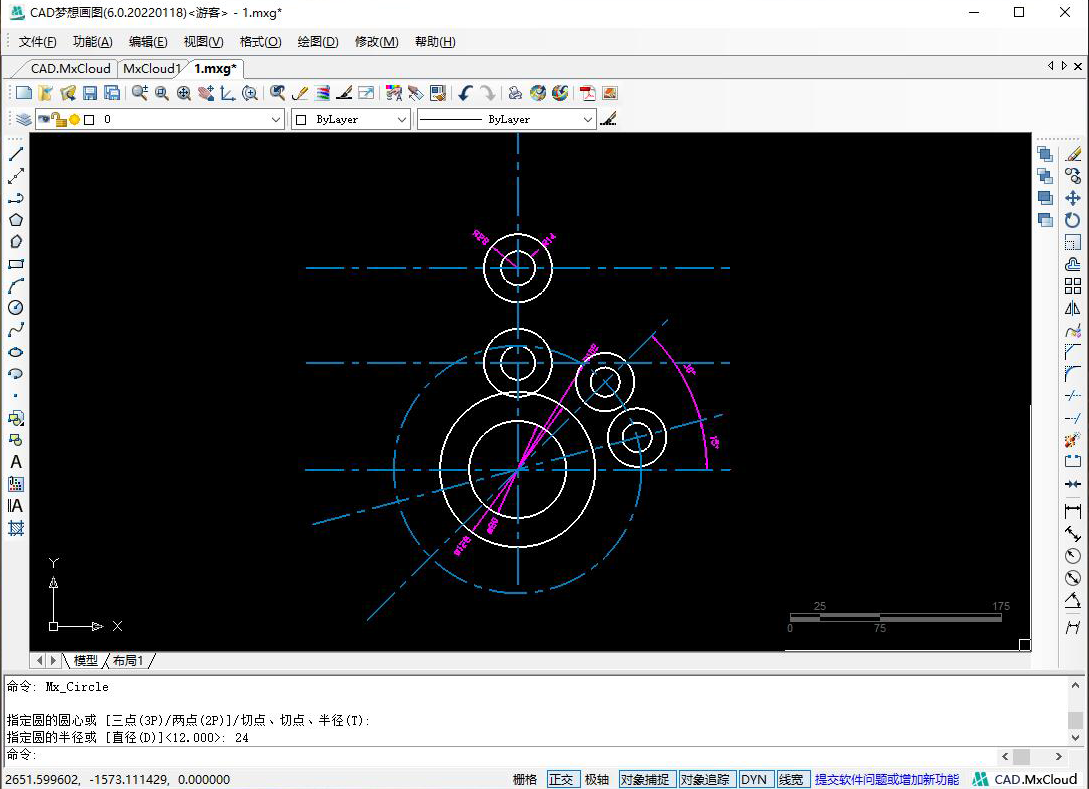
5.将圆形辅助线向两侧各偏移12的距离,接着再向外偏移24的距离,然后对图形进行修剪,修剪后的效果如下:
修剪后效果
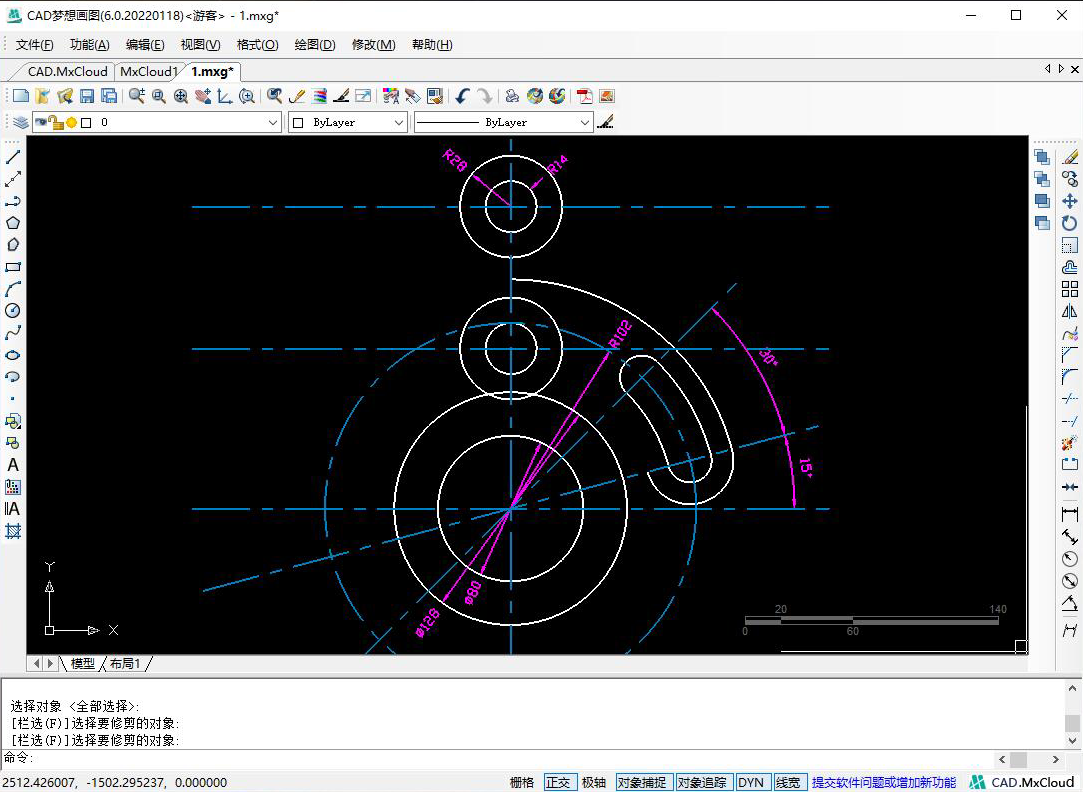
6.使用偏移命令,将纵向辅助线向两侧各偏移14的距离,再将纵向辅助线向两侧各偏移28的距离。接着对图形进行修剪,修剪效果如下:
修剪效果
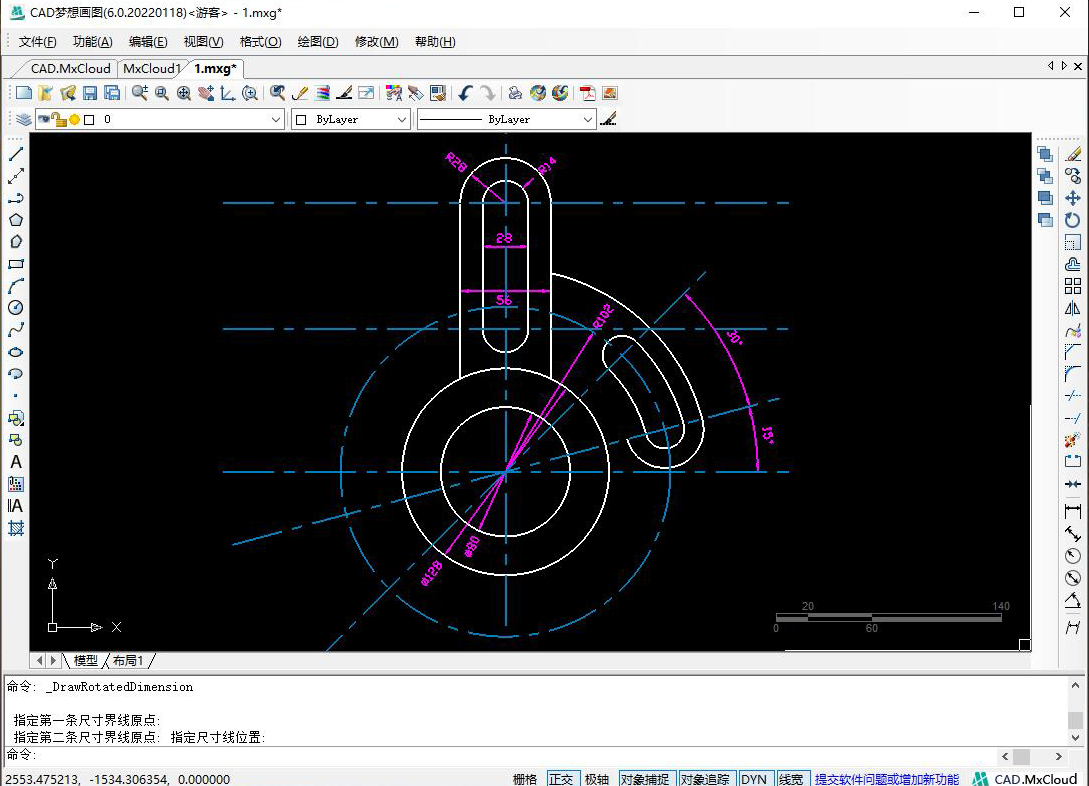
7.将底部横向辅助线向上偏移250的距离,将偏移后的辅助线向下偏移50的距离,再将纵向辅助线向两侧各偏移12的距离。在绘制好的辅助线上绘制一个50x24的椭圆,如下图:
50x24的椭圆

8.在椭圆与下方图案中间,绘制一个半径为7的相切圆弧,并使其复制镜像于纵向辅助线左侧。
镜像
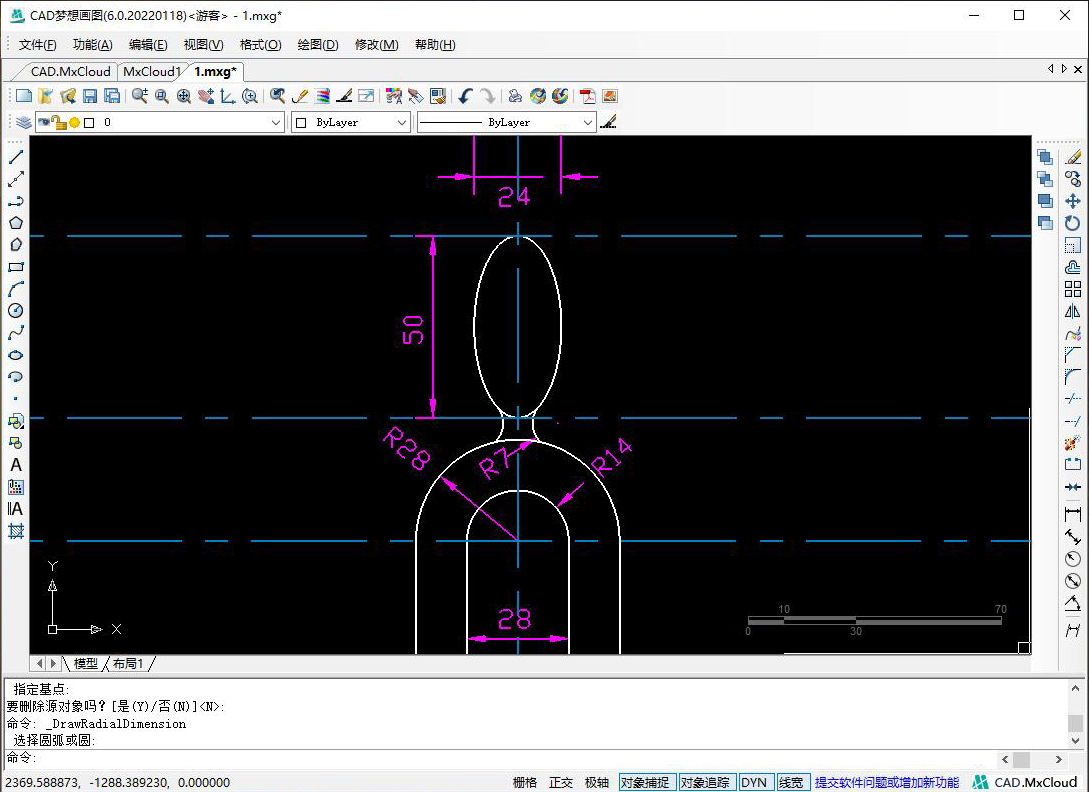
9.接着使用倒圆角命令,倒圆角效果如下图:
倒圆角效果

10.最后,在图案下方缺口处,绘制一个与两条圆弧相切,且半径为15的圆弧,接着绘制一条斜线,调整一下图形,最后呈现的效果如下图:
最后效果